1、首先我们在电脑上打开Word,然后依次点击“插入/形状”菜单项,选择一个想要插入的图形形状。
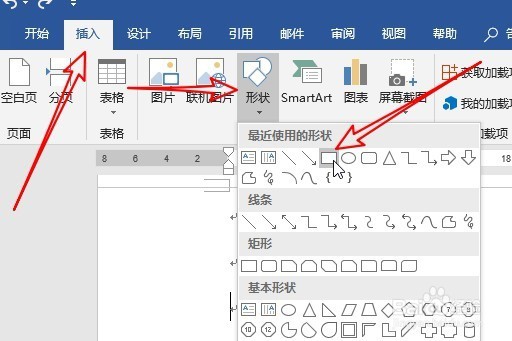
2、接下来选中插入的形状,再点击工具栏上的“形状填充”按钮。
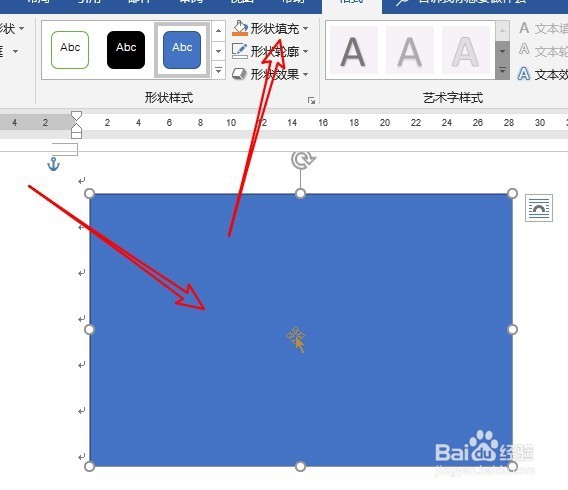
3、在打开的下拉菜单中我们找到“图片”菜单项。
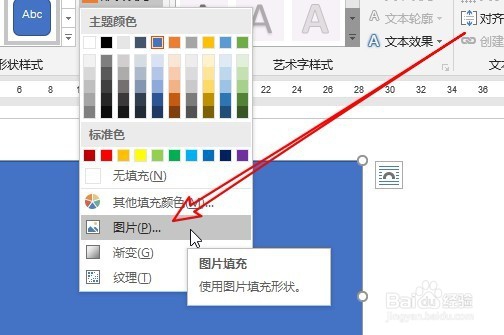
4、接下来在我们选择本地电脑上的图片,把其填充到图形中。

5、接着再选中插入的图片,然后点击“形状轮廓”按钮,在弹出菜单中选择“无轮廓”菜单项。

6、右键点击插入的图片,在弹出菜单中选择“设置形状格式”菜单项。

7、在右侧打开的设置图片格式按钮中,我们点击“填充/图片或纹理填充”选项,接下来就可以在下面的透明度中拖动滑块来设置图片的透明度了。
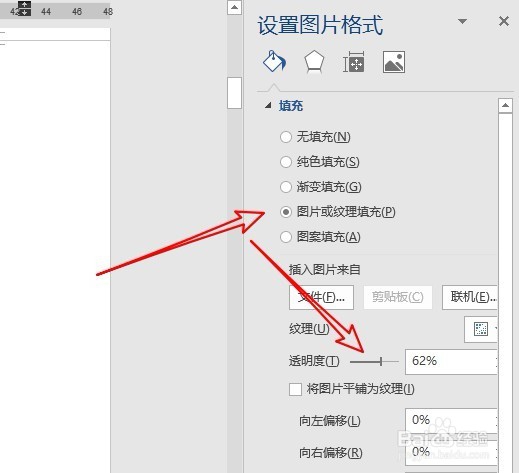
8、现在我们来看一下设置透明度后的图片吧。

